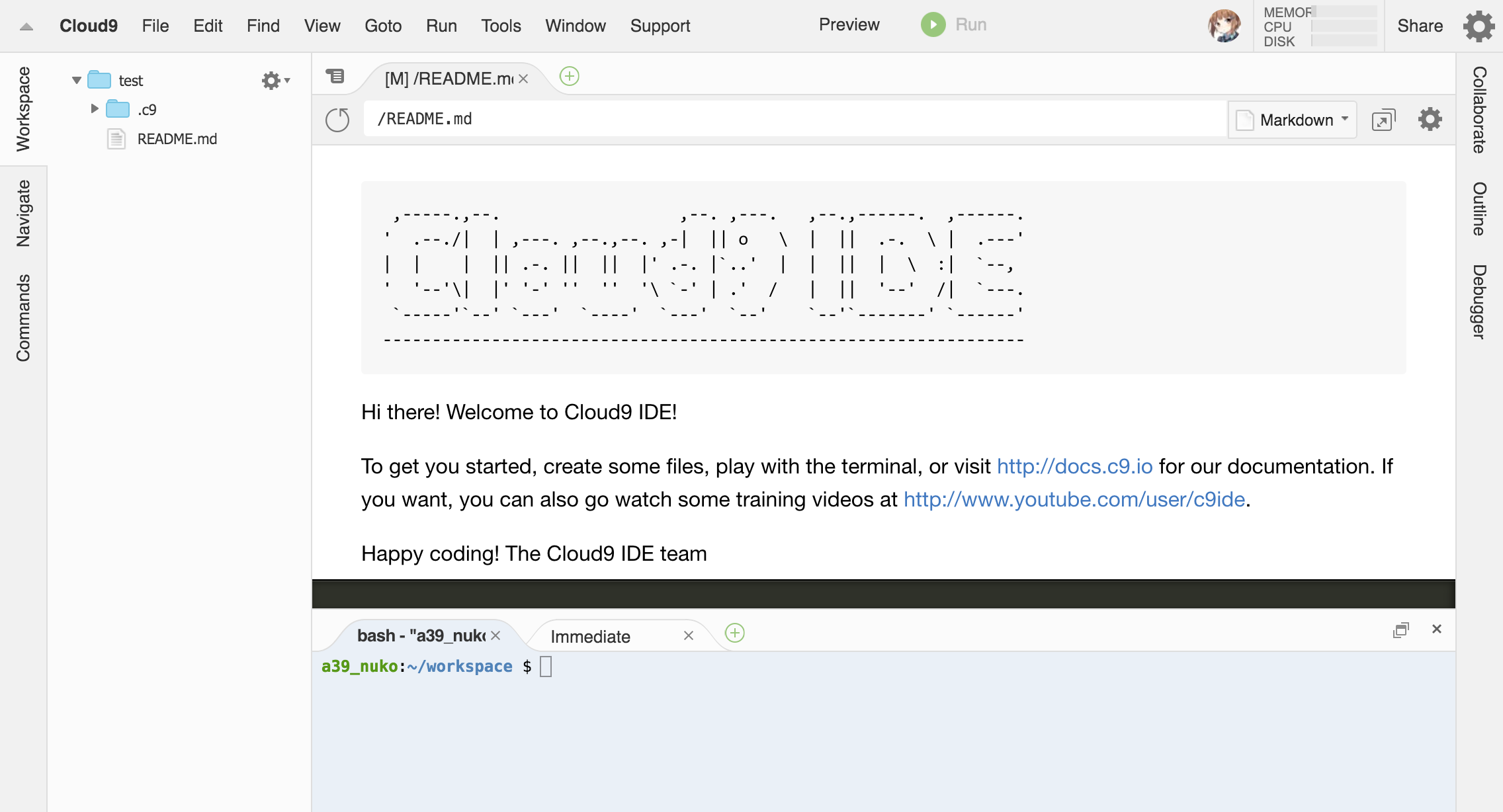Vue.jsをちょこっといじってみた
AngularJSとReactは使ったことがあるけど、Vueを触ったことがなかったので練習がてらシングルページのポートフォリオサイトを作ったりしてる。で、トランジションについてやり方が分かったのでメモしておく。
表示と非表示のコンポーネントが干渉してカクカクするのを解決しようと調べたらin-out, out-inというオプションがあることがわかったが、つけてみてもなぜか適用されない。だいぶハマったがこれはv-transitionに対するオプションのよう。
今回使ったのはtransition属性。違いがいまいちわかってないがCSSでanimation-delayを指定するとうまくいった。
で、サンプルを作ってQiitaに記事を投稿した。
cloud9で整えるPerl開発環境
Cloud9
基本無料で使えるウェブ上のIDEサービス。しかし、その実態はほぼVPS。
VMコンテナを立ててくれて、sudoできるので追加で必要なものを普通にapt-getでインストールできる。
プライベートなワークスペースを2個立てる場合は料金がかかる。
plenv
Perlのバージョンを管理するためのツール。システムにデフォで入ってるバージョンが古かったりすると新しいパッケージが使えなかったりするので入れておくと便利。
ちなみにcloud9のコンテナはUbuntu 14.04でPerlのバージョンは5.18.2
RubyとかPythonとか大体の言語には同様のバージョンマネージャがあると思う。
$ git clone https://github.com/tokuhirom/plenv.git ~/.plenv $ echo 'export PATH="$HOME/.plenv/bin:$PATH"' >> ~/.bashrc $ echo 'eval "$(plenv init -)"' >> ~/.bashrc $ git clone https://github.com/tokuhirom/Perl-Build.git ~/.plenv/plugins/perl-build/
GitHubのREADMEでは.bash_profileに追記しているがcloud9の初期設定しているbashの構成が崩れるので.bashrcに追記する。
最後の行はPerlをビルドするために必要なプラギン。
んで最新の安定バージョンをビルドする。
$ plenv install 5.22.1
入ったらデフォで使用するバージョンをこれに変更。
$ plenv global 5.22.1
cpanm
Perlモジュールのパッケージマネージャ。作者はrebuild.fmでおなじみのMIYAGAWAさん。
モジュールのレジストリであるCPANからよしなにパッケージをインストールしてくれる。
GitHubからクローンして使うこともできるけどplenvが入っているので以下のコマンドでOK
$ plenv install-cpanm
Carton
プロジェクトルートにcpanfileという名前の依存パッケージリストを置いておけば、それらをコマンド一発でインストールしてくれるツール。
Rubyでいう所のbundler。
cpanmでインストール。
$ cpanm Carton
WAF
Web Application Frameworkの略。ウェブ開発のための大枠。RubyだとRuby on Rails一択みたいな感じだがPerlでは次の2つが現実的な選択肢としてある。
Mojoliciousは重厚長大なフレームワーク。Railsに近い。Amon2はこれよりは薄い。Sinatraとかそのへんかな。
んで、両方ともcpanmで簡単にインストールできる。
$ cpanm Mojolicious $ cpanm Amon2
プロジェクト作成
$ mojo generate app Hoge #Mojolicious $ amon2-setup.pl Hoge #Amon2 $ cd Hoge/ $ carton install
Elixir+Phoenixを試してみる
聞いたことあるけど全く触ってなかったElixir言語のウェブフレームワークPhoenixを試してみた。
ElixirはErlangVMの上で動作する言語でRubyのような書きやすいシンタックスを目指した言語らしい。
でもってログでレスポンスタイムをマイクロ秒で表示するくらい爆速らしい。
準備
Phoenixプロジェクトを作る
Railsを参考に作られているようなので基本的にはRailsと同じ流れ。
ちなみにデフォだとPostgreSQLを使うのでMySQLを使う場合はオプションで指定する。
$ mix phoenix.new project_name --database mysql
development環境のデータベースを変更する
これは僕の趣味。Railsでもいつもdevelopment環境はsqliteを使っている。
データベースを作り直すときにdbファイルを削除するだけでいいので楽。
変更するにはmix.exsを編集してsqliteのアダプタをインストールした後 config/dev.exs を編集する。
というわけでmix.exsを編集、
defp deps do
[{:phoenix, "~> 1.1.4"},
{:mariaex, ">= 0.0.0"},
{:sqlite_ecto, "~> 1.1.0", only: :dev}, #これを追加
{:phoenix_ecto, "~> 2.0"},
{:phoenix_html, "~> 2.4"},
{:phoenix_live_reload, "~> 1.0", only: :dev},
{:gettext, "~> 0.9"},
{:cowboy, "~> 1.0"}]
endからのインストール、
$ mix deps.get
からの config/dev.exs を編集。
# Configure your database config :project, Project.Repo, adapter: Sqlite.Ecto, database: "priv/repo/dev.sqlite3"
DBマイグレーション
設定ファイルで出てきているEctoというのがRailsにおけるActiveRecord相当のものらしい。
$ mix ecto.create
とやることでデータベースが作られる。
Phoenixアプリを立ち上げてみる
$ mix phoenix.server
デフォルトでは4000番ポートで待ち受けている。
http://localhost:4000でアクセスするとウェルカムページが表示される。
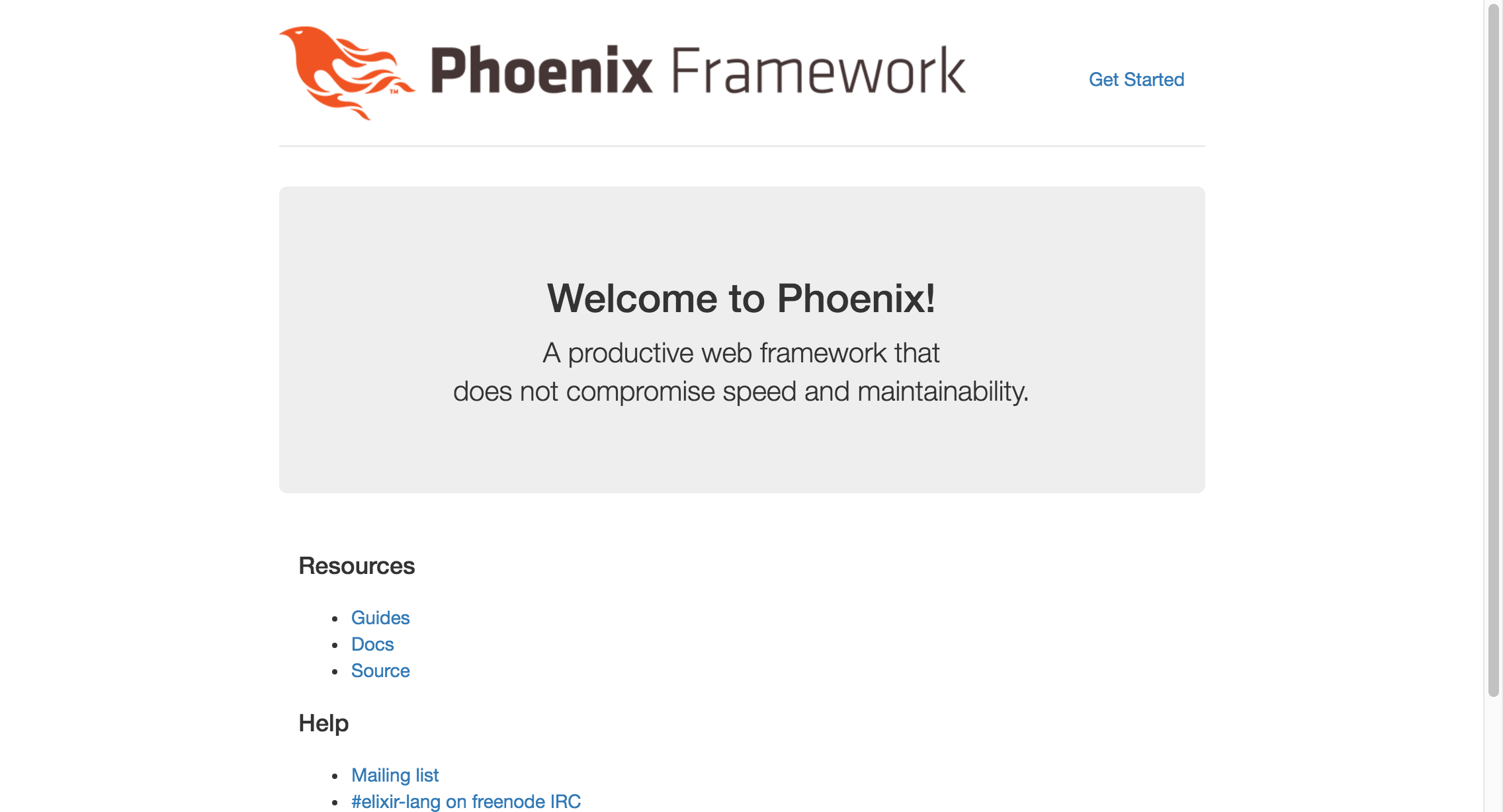 gyazo.com
gyazo.com
というわけで今回はここまで。
次はデータベースを使ってユーザページでも実装してみようかと思う。
npmプロジェクトを0からはじめるメモ
yeomanとか使うと便利ですが、いらない設定がされていたりタスクランナーがgulpじゃなくてgruntだったりと不都合があるのでnpmプロジェクトを自分で0から作る方法をまとめておくことにした。
ディレクトリ構造
Railsプロジェクトを模して作る
/- app/ | |- index.coffee | |- assets/ |- config/ |- public/ |- package.json
package.json
scriptsセクションにstartタスクを追加。
"scripts": { "start": "node ./dist/index.js", "test": "echo \"Error: no test specified\" && exit 1" }
webpackの設定
フロント側のjsはwebpackで固めるよ(`・ω・´)
module.exports = { entry: './app/assets/javascripts/main.js', output: { filename: 'bundle.js' }, module: { loaders: [ { test: /\.coffee$/, loader: 'coffee' } ] } };
タスクランナー
最近はgruntよりgulpが主流!
gulpfileはCoffeeScriptやTypeScriptでも書けるよ!
var gulp = require('gulp'); var coffee = require('gulp-coffee'); var webpack = require('gulp-webpack'); var shell = require('gulp-shell'); gulp.task('default', ['build:server', 'build:assets']); gulp.task('build:server', () => { gulp.src([ 'app/**/*.coffee', '!app/assets/**/*.coffee' // クライアント側はwebpackで固める ]) .pipe(coffee()) .pipe(gulp.dest('dist')); }); gulp.task('build:assets', () => { gulp.src(['app/assets/javascripts/**/*.coffee']) .pipe(webpack(require('webpack.config'))) .pipe('public/assets/javascripts'); }); gulp.task('run', shell('npm run start'));